Для грамотного подбора усилителя сотовой связи Вам потребуются данные по 3м пунктам:
-
мощность сотового сигнала — принимаемого от базовой станции на улице (рядом с Вашим помещением)
-
частотный диапазон сотового сигнала — 800, 900, 1800, 2100 или 2600 МГц
-
стандарт сотовой связи — GSM, 3G или 4G-LTE
Современные смартфоны на базе iOS (iPhone) или Android (Samsung, HTC, Xiaomi, Asus) — помогут измерить все 3 параметра.
1. Как измерить сигнал GSM/3G/4G с приложением на Android?
ЭТО ЛУЧШЕЕ РЕШЕНИЕ ДЛЯ САМОСТОЯТЕЛЬНОГО ИЗМЕРЕНИЯ СИГНАЛА!
- Сотовые Вышки, Локатор — наглядно на карте
- Net Monitor Lite — наглядно и подробно
Для Андроид 4.3 и выше. Ограниченная поддержка Dual SIM смартфонов для Андроид 5.1 и выше.
1.1 Приложение Сотовые Вышки, Локатор
Шаг 1. Установите приложение на смартфон. На Dual SIM смарфтонах отключите вторую SIM карту.
Шаг 2. Фиксируем телефон в требуемом стандарте (напр. GSM) — в меню «Настройки/Беспроводные сети/ Мобильные сети» выберите пункт «Только сети 2G».
Шаг 3. Открываем приложение и на главном экране проверяем Мощность сигнала RSSI (-75 дБм), Стандарт связи (G — GSM) и частоту ARFCN (816, 1800 МГц).
БОНУС! На карте показываются ближайшие вышки Вашего оператора — именно в ту сторону надо будет направлять уличную антенну при установке репитера.

Частоты с 1 по 124 — диапазон стандарта GSM 900. Выбирайте готовые комплекты или профессиональные репитеры 900 МГц (GSM/3G-900).
Частоты с 512 по 885 — диапазон стандарта GSM 1800. Выбирайте готовые комплекты или профессиональные репитеры 1800 МГц (GSM/4G-1800).
Частоты с 974 по 1023 — диапазон стандарта E-GSM 900. Выбирайте готовые комплекты или профессиональные репитеры 900 МГц (EGSM/3G-900).
1.2 Приложение Net Monitor Lite
Шаг 1. Установите приложение на смартфон. На Dual SIM смарфтонах отключите вторую SIM карту.
Шаг 2. Фиксируем телефон в требуемом стандарте (напр. GSM) — в меню «Настройки/Беспроводные сети/ Мобильные сети» выберите пункт «Только сети 2G».
Шаг 3. Открываем приложение и на главном экране проверяем Мощность сигнала RSSI (-71 дБм), Стандарт связи (G — GSM) и частоту ARFCN (816, 1800 МГц)

Частоты с 1 по 124 — диапазон стандарта GSM 900. Выбирайте готовые комплекты или профессиональные репитеры 900 МГц (GSM/3G-900).
Частоты с 512 по 885 — диапазон стандарта GSM 1800. Выбирайте готовые комплекты или профессиональные репитеры 1800 МГц (GSM/4G-1800).
Частоты с 974 по 1023 — диапазон стандарта E-GSM 900. Выбирайте готовые комплекты или профессиональные репитеры 900 МГц (EGSM/3G-900).
2. Как измерить сигнал GSM/3G/4G на Android?
NB! Работает не на всех смартфонах Android. Рекомендуем использовать специализированные Приложения из раздела №1.
Шаг 1. Фиксируем телефон в требуемом стандарте (напр. GSM) — в меню «Настройки/Беспроводные сети/ Мобильные сети» выберите пункт «Только сети 2G»7
Шаг 2. Открываем скрытое инженерное меню Android — наберите номер телефона *#0011# и кнопку Вызов7
Шаг 3. Проверяем Мощность сигнала RxPwr ( -94) — уровень сигнала GSM в дБм (децибел на милливатт) и Стандарт связи (GSM).



Шаг 4. Проверяем диапазон GSM 900 или 1800 — в верхней строке указан стандарт GSM — в данном случае GSM1800. Напротив параметра T будет указан номер рабочей частоты GSM — в данном случае 549 частота.
Частоты с 1 по 124 — диапазон стандарта GSM 900. Выбирайте готовые комплекты или профессиональные репитеры 900 МГц (GSM/3G-900).
Частоты с 512 по 885 — диапазон стандарта GSM 1800. Выбирайте готовые комплекты или профессиональные репитеры 1800 МГц (GSM/4G-1800).
Частоты с 974 по 1023 — диапазон стандарта E-GSM 900. Выбирайте готовые комплекты или профессиональные репитеры 900 МГц (EGSM/3G-900).
3. Как измерить сигнал GSM/3G/4G на iPhone?
NB! Работает не на всех смартфонах Apple.
Рекомендуем взять на время Android смартфон и использовать специализированные Приложения из раздела №1.
Ниже приведена инструкция для iPhone моделей 4-5 с IOS до 12.0.
Начиная с IOS 13.xx измерить сигнал GSM при наличии 3G сигнала — невозможно, т.к. из меню убрана возможность выбора GSM стандарта.
Шаг 1. Открываем скрытое инженерное меню iPhone — наберите номер телефона *3001#12345#*
Шаг 2. Проверяем уровень сигнала GSM — числовое значение -86 в верхнем левом углу показывает уровень сигнала GSM в дБм (децибел на милливатт).
Значок E (EDGE) или G (GPRS) — говорит о том, что Ваш телефон находится в сети GSM, а не в сети 3G.


Шаг 3. Проверяем диапазон GSM 900 или 1800 — нажимаем меню GSM Cell Environment -> GSM Cell info -> Neighboring Cell -> выбираем 0-й канал.
Запишите или сделайте скриншот цифры напротив ARFCN (это номер рабочей частоты)




Частоты с 1 по 124 — диапазон стандарта GSM 900. Выбирайте готовые комплекты или профессиональные репитеры 900 МГц (GSM/3G-900).
Частоты с 512 по 885 — диапазон стандарта GSM 1800. Выбирайте готовые комплекты или профессиональные репитеры 1800 МГц (GSM/4G-1800).
Частоты с 974 по 1023 — диапазон стандарта E-GSM 900. Выбирайте готовые комплекты или профессиональные репитеры 900 МГц (EGSM/3G-900).
По материалам компании «Сетевой Элемент»
Tags: как измерить сигнал GSM, сигнал GSM, частоты GSM
-
05.06.2023
Если у вас возникла необходимость установить антенну для репитера сотовой связи или 3G/4G роутера, то важно знать, с какой стороны расположена базовая станция, чтобы не ошибиться с направлением.
Программа Сотовые Вышки / Локатор / Cellmapper
Для этого вы можете воспользоваться приложением для Android под названием “Сотовые вышки. Локатор”. Вот как его использовать:
1. Скачайте программу “Сотовые вышки. Локатор” на ваше устройство с операционной системой Android. (Play Market / 4pda.ru)
2. Запустите приложение.
После запуска на экране отобразится карта с вашим текущим местоположением, а также приблизительное расположение базовой станции вашего сотового оператора с достаточной точностью.
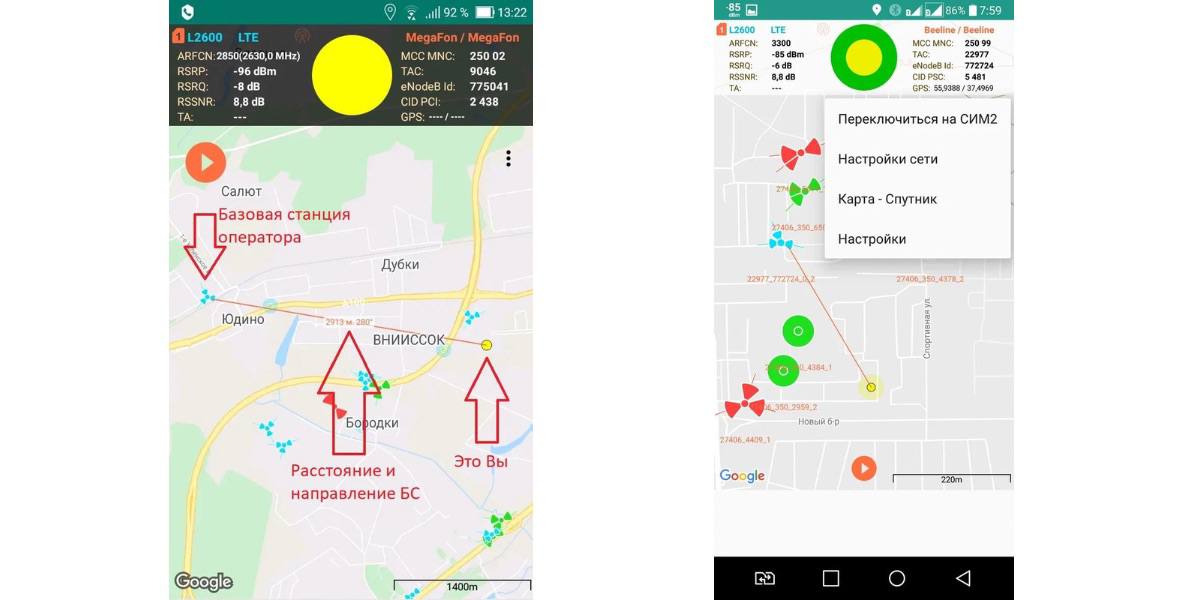
Вы сможете узнать расстояние от вас до этой базовой станции. Кроме того, в верхней части экрана будет отображаться полезная информация о параметрах сотового сигнала, таких как мощность, качество и частота.
Важно помнить, что приложение будет корректно отображать только те сотовые вышки, которые принадлежат оператору, SIM-карта которого установлена в вашем телефоне.
Обычно приложение показывает несколько ближайших сотовых вышек, которые обнаруживает ваш телефон.
Если вы устанавливаете антенну для репитера сотовой связи, то рекомендуется направить антенну на ближайшую базовую станцию с наиболее сильным сигналом.
Если же вы устанавливаете антенну для 3G/4G роутера в местности, где находятся две или более базовых станции вашего оператора, то вам следует использовать сервис speedtest.net для определения наилучшего направления антенны. Это связано с тем, что скорость интернета практически не зависит от уровня сигнала, а зависит от качества и загруженности базовой станции. Например, при уровне сигнала -95 дБ скорость интернета может достигать 20-30 Мбит/сек, тогда как при уровне -60 дБ скорость будет всего лишь 2-3 Мбит/сек. Поэтому вращайте антенну с шаг ом примерно 10-30 градусов и каждый раз проверяйте скорость интернета. Это особенно важно в условиях городской застройки и сложного рельефа местности.
Гид по программе
- Описание работы сервиса для новых пользователей и не только;
- Рекомендации по мониторингу и поиске информации о БС;
- Опыт мониторинга в Санкт-Петербурге, информация об операторах связи, фотографии типовых конструкций.
Подробный гайд по работе с программой:
Ссылка на Google Docs
Полезные ссылки
- cellmapper.net – официальный сайт сервиса Cellmapper.
- cellmapper.net/testmap – Beta-версия сервиса с экспериментальными функциями.
- cellmapper.net/First_Time_Startup – официальное руководство на английском языке.
- cellmapper.net/changelog – история изменений Cellmapper, ссылки на APK файлы
- docs.cellmapper.net/mw/Special:NewFiles – галерея фотографий, добавленных участниками Cellmapper со всего мира
- t.me/cellmapper – официальное сообщество Telegram (Общение на английском языке)
- t.me/cellmapper_russia – сообщество Telegram Россия
- t.me/cellmapper_ukraine – сообщество Telegram Украина
- Сообщество Cellmapper на форуме 4PDA
- Мониторинг сетей сотовой связи в России – наиболее полная информация по мониторингу сетей, информация по частотам, таблицы, общение.
- fp.crc.ru/doc – реестр санитарно-эпидемиологических заключений
- Карта башен и ОДН Сервис-Телеком
- Tele2 БС в «Google Docs» (Московская область, Ярославская область и рядом)
- netmonitor.ru – информация о 2G сетях в Северо-Западном регионе
- gosuslugi.ru/inet – голосование за подключение малых населённых пунктов к мобильному интернету
И последний совет: не пытайтесь получить антенну с высоким коэффициентом усиления, особенно для интернета. Этот миф распространяют некоторые коммерсанты на рынке. Высокий коэффициент усиления не всегда гарантирует лучшую производительность.
- AppVisor.ru »
- Приложения Huawei »
- Работа »
- Утилиты
![]()
Сотовые Вышки, Локатор
от Vitaly V.
Цена: БесплатноУстройства: Андроид (Хонор, Хуавей)
Версия: 1.50 от 18 марта 2021 Язык: русский Размер: 6.4 Мб
Рейтинг приложения
0.00
(0)
Huawei Store: 0.00






Поделитесь ссылкой с друзьями
Скриншоты
Видео
Видео инструкция приложения Сотовые вышки,Локатор
ПРОГРАММЫ: «СОТОВЫЕ ВЫШКИ», «NETMONITOR» – ОПРЕДЕЛЯЕМ ЧАСТОТУ, УРОВЕНЬ СИГНАЛА И КАРТУ СОТ.
Добавить видеоролик
Обзоры
Для этого приложения пока нет обзоров
Добавить ссылку на обзор
Полезные ссылки
Для этого приложения пока не указаны ссылки
Добавить ссылку
Аналоги Сотовые Вышки, Локатор
